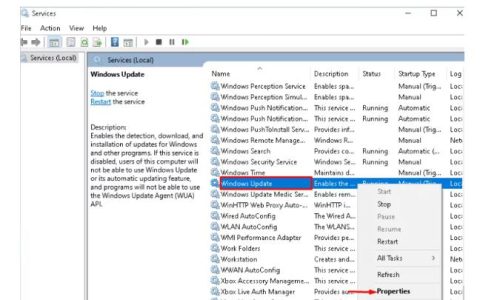Windows 应用商店错误很常见,您在使用 PC 时可能遇到过几次。Microsoft Store 用户最近发现了一个新的错误代码。尝试打开应用程序时出现代码 0x80073d23。此错误代码会阻止用户安装、更新、启动或卸载任何 Windows 应用程序。
损坏的商店应用程序和无效的网络配置是出现此错误代码的一些常见原因。错误的用户帐户或存储缓存也可能导致出现此错误代码。此错误 0x80073d23 伴随以下错误消息 – “应用程序无法正确启动”。如果您也遇到类似的问题,那么我们在这里为您提供修复此错误代码的所有可能方法。
什么是 0x80073d23 错误?
0x80073d23 是一个错误代码,当您尝试在 Windows 10 上打开或删除应用商店应用程序时可能会出现。您可能会收到一条错误消息,指出该应用程序无法启动或无法卸载。在某些情况下,该过程会尝试一段时间,但如果未能成功完成,系统会提示您重试。
修复Windows10中的Microsoft Store错误0x80073d23
此错误代码也可能是由错误的用户帐户或无效的存储缓存引起的。要修复错误 0x80073d23,请使用下面列出的方法:
- 重新启动 Windows 10 电脑
- 创建新的用户配置文件
- 更改 DNS 服务器地址
- 重新安装应用程序
- 重置商店缓存
- 更新您的 Windows
1. 重新启动您的 Windows 10 PC
一些用户报告说,多次重启 PC 可以解决此错误代码。因此,请重新启动您的 Windows 几次并登录您的帐户,然后检查它是否解决了错误代码。
2.创建一个新的用户配置文件并将数据文件传输到这里
如果错误仍然存在,创建新的用户配置文件可能有助于解决此问题。这是这样做的教程:
- 按“开始”并单击齿轮图标以打开“设置”。
- 转到帐户 > 家庭和其他用户。
- 在“家庭和其他用户”部分下,单击“将其他人添加到这台电脑”。
- 现在单击显示我没有此人的登录信息的链接。
- 在下一页上,单击添加没有 Microsoft 帐户的用户。
- 填写您的详细信息、密码,然后点击下一步。
- 再次转到“设置”>“帐户”>“家庭和其他用户”。
- 现在选择新帐户并点击Change account type。
- 在帐户类型部分下,使用下拉菜单 选择管理员。
- 单击确定 按钮。
- 然后重新启动系统。
- 现在登录到新的管理员帐户。
- 按Windows + E打开文件资源管理器。
- 打开安装 Windows 的C:驱动器,然后选择Users。
- 选择旧用户名帐户,复制所有文件和文件夹。
- 然后打开新用户名帐户,然后将您的项目粘贴到此处。
重新启动您的 PC 并查看错误是否已解决。
3.更改DNS服务器地址
Microsoft Store 错误 0x80073d23 的主要原因是无效的 IPv4 设置。因此更改此服务器地址将帮助您解决此问题。按照下面给出的教程解决此问题:
- 按 Windows 键 + R 打开“运行”对话框。
- 在文本框中,键入ncpa.cpl,然后按 Enter。
- 右键单击您正在使用的互联网连接,然后点击Properties。
- 在“网络”选项卡中,向下滚动并搜索Internet Protocol Version 4 (TCP/IPv4)。
- 选择它并单击属性。
- 现在选择使用以下 DNS 服务器地址。
- 将首选 DNS 服务器设置为 1.1.1.1,将备用 DNS 服务器设置为 1.0.0.1。
- 单击“确定”按钮以保存更改。
关闭所有窗口并检查错误是否已解决。
4.重新安装应用
商店中损坏的应用程序通常会导致一些问题和问题,包括错误 0x80073d23。幸运的是,可以使用 PowerShell 命令卸载这些损坏的应用程序。请按照以下步骤操作:
- 使用管理员权限打开 Windows PowerShell。
- 在提升的命令框中,键入下面给出的命令,然后按 Enter。
获取 AppxPackage *windowsstore* | 删除 AppxPackage
- 现在键入下面给出的命令并按回车键。
获取 AppXPackage *WindowsStore* -AllUsers | Foreach {Add-AppxPackage -DisableDevelopmentMode -Register “$($_.InstallLocation)\AppXManifest.xml”}
- 重新启动你的电脑,然后使用 Microsoft Store 应用重试。
5.重置存储缓存
如前所述,存储缓存通常会导致错误 0x80073d23。如果商店缓存导致此错误代码,将其删除将帮助您解决问题。以下是选择存储缓存文件的说明:
- 单击“开始”,键入WSReset.exe,然后按 Enter。
- 等待一段时间,第一个命令提示符将打开,然后商店将自动打开。
6.更新你的Windows
有时更新 Windows 10 有助于修复错误 0x80073d23。以下是可用于更新 Windows 的步骤:
- 按 Windows + I 快捷键打开设置。
- 转到更新和安全 > Windows 更新(在左窗格中)。
- 现在检查更新并将它们安装在您的系统中。
重新启动您的系统,我希望您现在可以解决问题。
如何解决 Windows 10 上的应用商店问题?
Microsoft Store 应用程序允许您使用 Windows 10 计算机下载应用程序、游戏和购买数字媒体。仅在 Windows 上运行的应用程序是该操作系统独有的。因此,当 Windows 的官方商店不起作用或打开缓慢时,这是一件非常令人沮丧的事情。以下是一些可用于解决 Windows 10 上的应用商店问题的提示
- 运行 Windows 应用商店应用疑难解答
- 重置 Microsoft Store
- 清除存储缓存
- 检查计算机上的时间
- 检查您的代理设置
- 重置 Windows 更新组件
- 重新注册 Microsoft Store